Tamer18
Administrator
Alternatif uglamalar ile açamadığınız system.img formatındaki dosyayı ext4 formatına çevirerek açmak için alttaki yöntemi uygulayın.
Kaynak: XDA
[font='Open Sans', sans-serif]1. Buradan dosyayı indirin: https://yadi.sk/d/DQtZu8pkk6gQa[/font]
[font=Open Sans, sans-serif] [/font]
[font='Open Sans', sans-serif]2. Masaüstüne çıkartın[/font]
[font='Open Sans', sans-serif]3. indirmiş olduğunuz romun system.img dosyasını masa üstüne çıkarmış olduğunuz Simg2img klasörünün içine atın.[/font]
[font='Open Sans', sans-serif]4. [font='Open Sans', sans-serif]Simg2img[/font] klasörünün içinde shift'e basılı tutarak komut penceresini burada aç'a tıklayın.[/font]
[font='Open Sans', sans-serif]
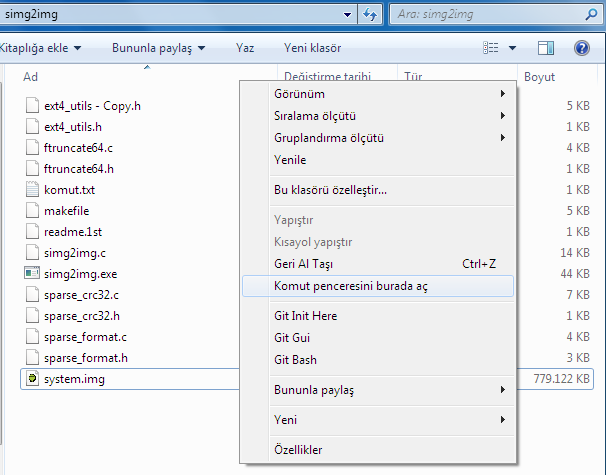 [/font]
[/font]
[font='Open Sans', sans-serif][font='Open Sans', sans-serif]5. aşağıda vermiş olduğum kodu cmd ekranında yapıştırın ve enter'e basın. [/font][/font]
[font='Open Sans', sans-serif][font='Open Sans', sans-serif]simg2img.exe -i system.img -o system.ext4[/font][/font]
[font='Open Sans', sans-serif][font='Open Sans', sans-serif]
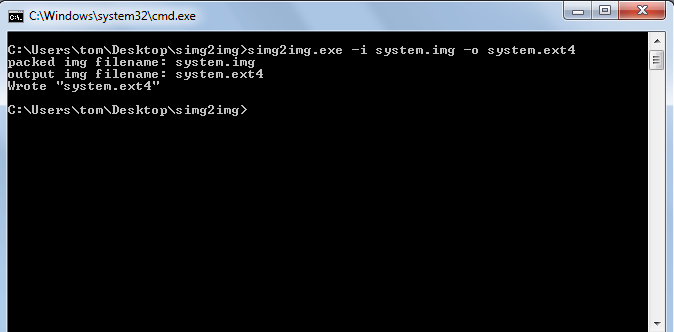 [/font][/font]
[/font][/font]
[font='Open Sans', sans-serif][font='Open Sans', sans-serif][font='Open Sans', sans-serif]6. Bir süre sonra Yukarıda verdiğim resimdeki gibi Wrote''system.ext4'' yazısını görürseniz dönüştürme başarılı olmuştur. [/font][/font][/font]
[font='Open Sans', sans-serif][font='Open Sans', sans-serif][font='Open Sans', sans-serif]
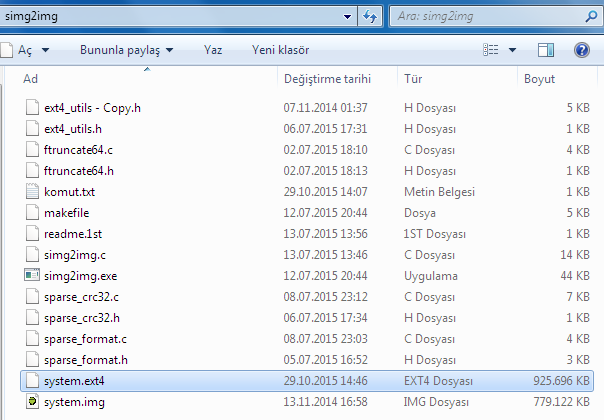 [/font][/font][/font]
[/font][/font][/font]
[font='Open Sans', sans-serif][font='Open Sans', sans-serif][font='Open Sans', sans-serif]7. Simg2img klasörünün içinde system.ext4 dosyamız hazır[/font][/font][/font]
[font='Open Sans', sans-serif][font='Open Sans', sans-serif][font='Open Sans', sans-serif]8. System.ext4 dosyasını ext2explore-2.2.71 ile açabilirsiniz.[/font][/font][/font]
Kaynak: XDA
[font='Open Sans', sans-serif]1. Buradan dosyayı indirin: https://yadi.sk/d/DQtZu8pkk6gQa[/font]
[font=Open Sans, sans-serif] [/font]
[font='Open Sans', sans-serif]2. Masaüstüne çıkartın[/font]
[font='Open Sans', sans-serif]3. indirmiş olduğunuz romun system.img dosyasını masa üstüne çıkarmış olduğunuz Simg2img klasörünün içine atın.[/font]
[font='Open Sans', sans-serif]4. [font='Open Sans', sans-serif]Simg2img[/font] klasörünün içinde shift'e basılı tutarak komut penceresini burada aç'a tıklayın.[/font]
[font='Open Sans', sans-serif]
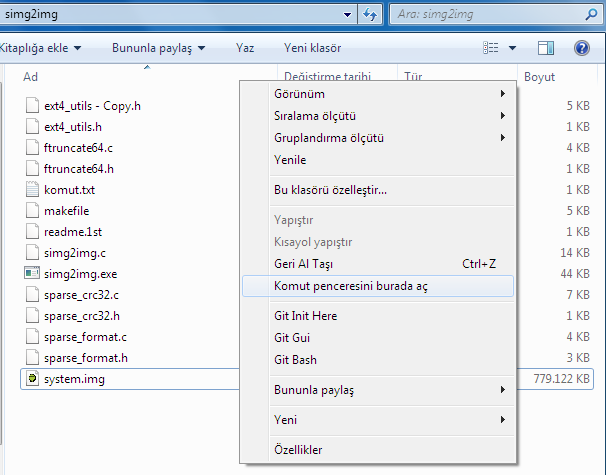
[font='Open Sans', sans-serif][font='Open Sans', sans-serif]5. aşağıda vermiş olduğum kodu cmd ekranında yapıştırın ve enter'e basın. [/font][/font]
[font='Open Sans', sans-serif][font='Open Sans', sans-serif]simg2img.exe -i system.img -o system.ext4[/font][/font]
[font='Open Sans', sans-serif][font='Open Sans', sans-serif]
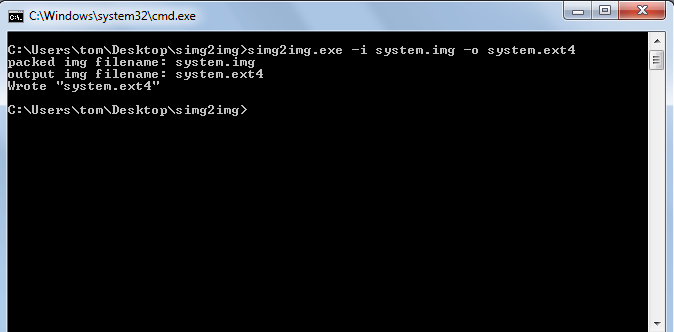
[font='Open Sans', sans-serif][font='Open Sans', sans-serif][font='Open Sans', sans-serif]6. Bir süre sonra Yukarıda verdiğim resimdeki gibi Wrote''system.ext4'' yazısını görürseniz dönüştürme başarılı olmuştur. [/font][/font][/font]
[font='Open Sans', sans-serif][font='Open Sans', sans-serif][font='Open Sans', sans-serif]
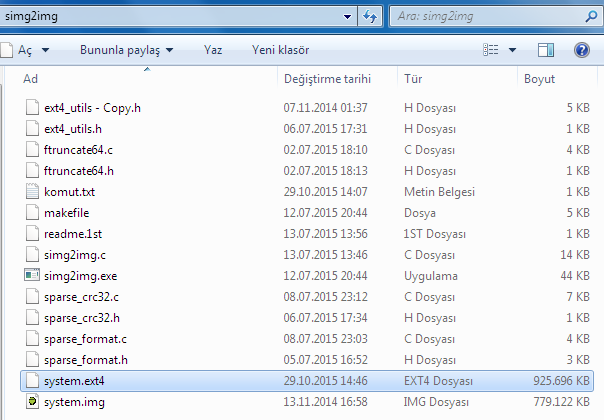
[font='Open Sans', sans-serif][font='Open Sans', sans-serif][font='Open Sans', sans-serif]7. Simg2img klasörünün içinde system.ext4 dosyamız hazır[/font][/font][/font]
[font='Open Sans', sans-serif][font='Open Sans', sans-serif][font='Open Sans', sans-serif]8. System.ext4 dosyasını ext2explore-2.2.71 ile açabilirsiniz.[/font][/font][/font]
